QVE视频转换器是winwin7小编给大家分享的一款能够支持mp4,flv,wmv,avi,mov,mkv,webm,3gp等任意视频格式的转换,快速处理音频格式转换,有了这款软件,大家就可以非常轻松的从不同格式的视频中提取声音,同时在转换前支持分割裁剪合并等操作,具有格式转换、声音录制、音频混音、噪声消除等等丰富的功能,操作非常的简单,一步到位,是日常剪辑视频转换的好帮手,有需要用到这款工具的朋友不要错过了哦!
QVE视频转换器功能
支持mp4,flv,wmv,avi,mov,mkv,webm,3gp等任意格式转换视频分割裁剪视频分割合并对视频进行旋转对视频进行压缩将视频转换成mp3将视频转换成gif从视频中提取音乐
QVE视频转换器使用方法
视频格式转换
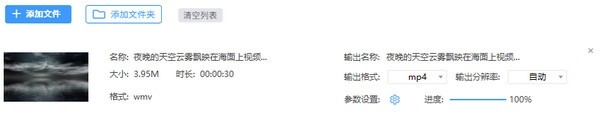
视频分割剪辑


不同格式视频合并

对视频进行压缩
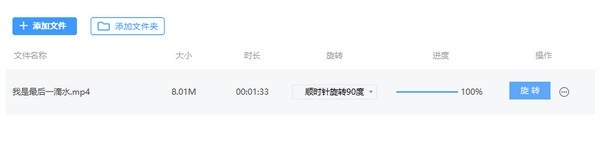
对视频进行旋转
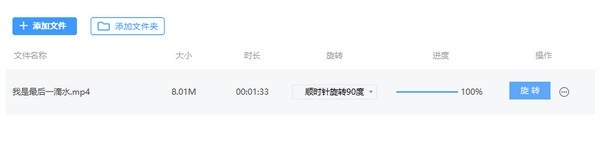
将视频转换成GIF

从视频中提取音乐,将视频转换成mp3
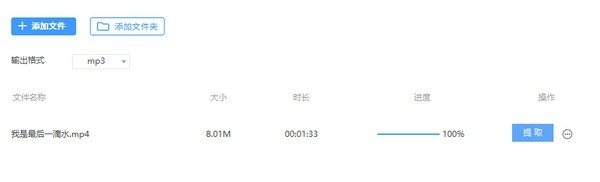
常见问题解决方案:
快速录制视频
打开主界面,点击开始按纽,或者同时按ALT + F8,即可快速录制视频
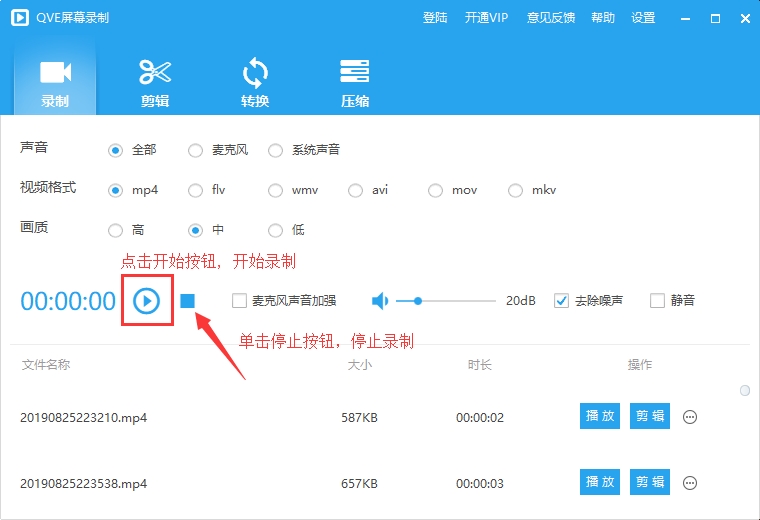
QVE视频转换器录制系统声音
打开主界面,选择声音来源为系统声音
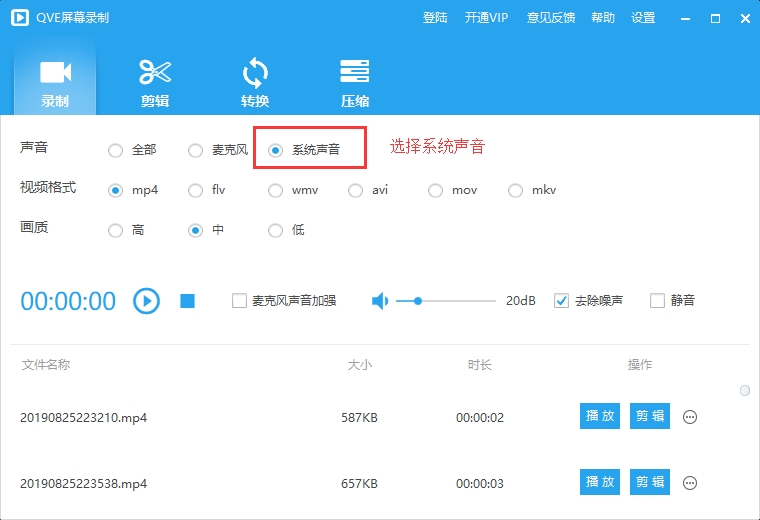
如何只录制视频,不录制声音
打开主界面,勾选静音
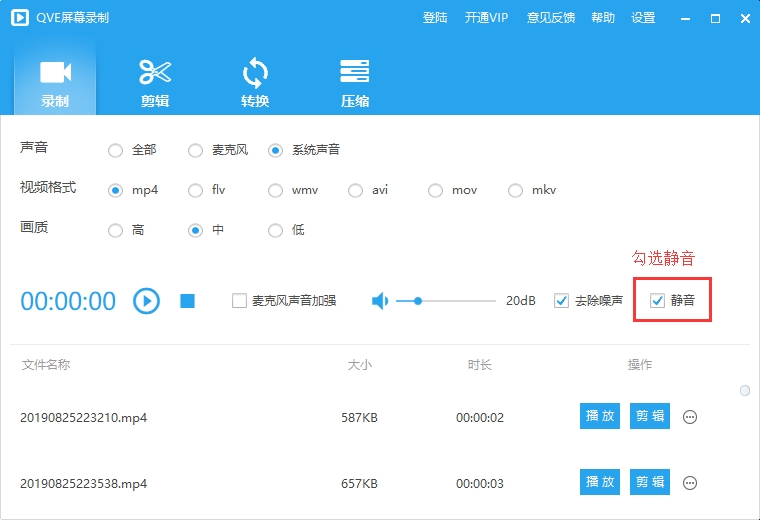
QVE视频转换器从摄像头录制的方法
打开设置界面,点击常规设置,选择摄像头
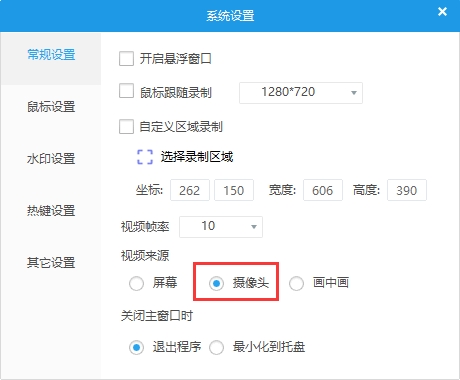
QVE视频转换器自定义区域录制的方法
打开设置界面,点击常规设置,勾选自定义区域录制, 并且设置要录制的区域
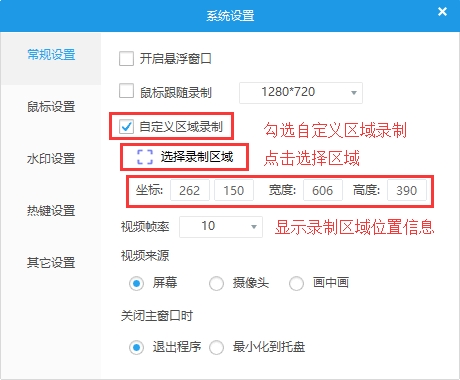
如何设置视频帧率
打开设置界面,点击常规设置, 选择不同的视频帧率
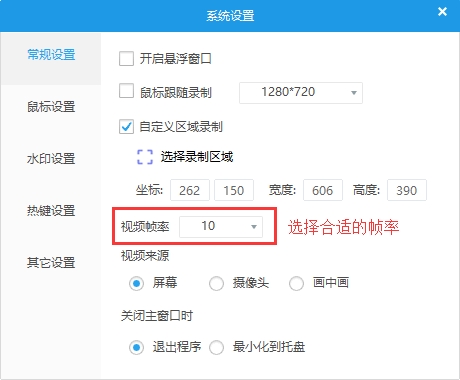
QVE视频转换器设置文字水印
1.打开设置界面,点击水印设置, 选择模式为文字
2.设置文字水印的坐标
3.输入要设置的水印文字
4.选择水印文字的字体和字体大小
5.选中水印文字的颜色
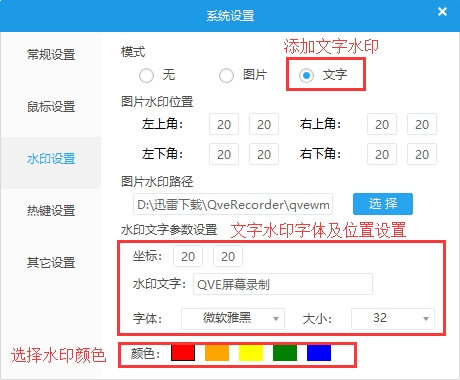
如何设置图片水印
1.打开设置界面,点击水印设置, 选择模式为图片
2.选择图片水印位置
3.选择图片文件
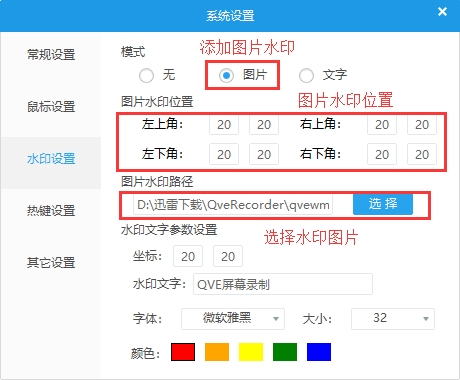
以上便是WinWin7小编给大家分享介绍的QVE视频转换器!
